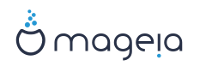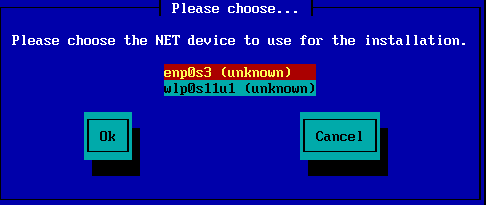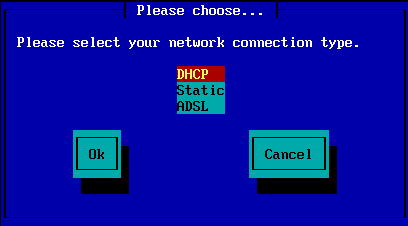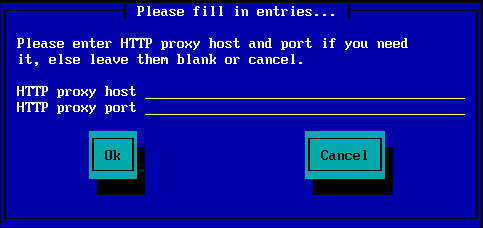Mageia-<versionen>-netinstall-<arch>.iso (tidigare känd som Boot.iso) är en liten avbild som enbart innehåller vad som krävs för att starta drakx-installeraren och att hitta antingen:
- online-källor (eller den lokala spegeln)
- ISO-avbilden på en lokal hårddisk eller USB-enhet
- ISO-avbilden på en CD/DVD-ROM
- ISO-avbilden på ett LAN (lokalt nätverk)
för att fortsätta och slutföra installationen.
Mageia-<versionen>-netinstall-nonfree-<arch>.iso (tidigare känd som boot-nonfree.iso) innehåller ytterligare patentskyddade drivrutiner som kanske krävs för ditt nätverkskort, diskkontroller eller någon annan enhet.
Notera
Mageia-<versionen>-netinstall-nonfree-<arch>.iso and Mageia-<versionen>-netinstall-<arch>.iso files kan användas för att starta en nätverksinstallation över ett trådburet eller okrypterat WiFi-nätverk (krypterat WiFi eller Bluetooth är inte tillåtet).
Varning
Till skillnad från en DVD eller LiveCD-installation så kommer du under första steget, Steg 1att bli tillfrågad att skriva saker. I det här steget kommer tangentbordet att svara med ett amerikanskt tangentbord. Det kan vara förvillande när du måste ange namn och sökvägar.
Du hittar Mageia-<versionen>-netinstall-nonfree-<arch>.iso och Mageia-<versionen>-netinstall-<arch>.iso här. Den kallas för nätverksinstallation.
Du kan också ladda ner de här avbilderna från vilken spegel du vill i den
här listan http://mirrors.mageia.org/.
Följ bara sökvägen
/distrib//cauldron/$ARCH/install/images/ where $ARCH is
i586 or x86_64.
Efter att du har laddat ner avbilden så kan du bränna den på en CD/DVD, eller slägga den på en USB-enhet om du hellre vill det. Följ instruktionerna här.
Det här steget kallas även Steg 1
Den första skärmen som visas är den här
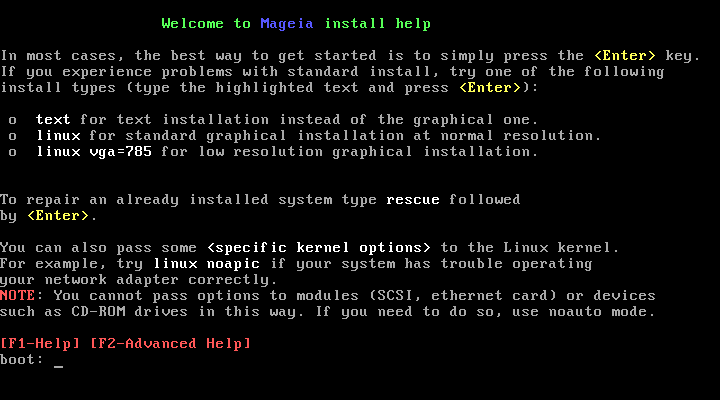
När du startar kan du välja att läsa den avancerade hjälpen genom att trycka på F2, och återgå till installationen med F1. Om du inte gör något val så kommer installationen att fortsätta med standardinställningarna.
Den första skärmen som visas är den här
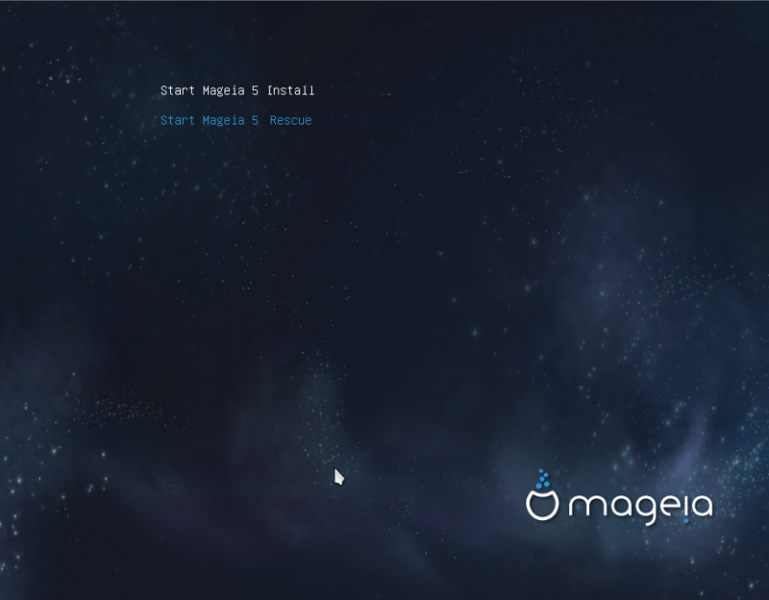
Använd piltangenterna för att välja och tryck på .
Då ser du den här skärmen :

Under Steg 1 kommer ingenting att skrivas till din hårddisk, därför kan du utan problem avsluta. Det gör du genom att trycka på .
Du kan använda för att läsa loggarna och för att återgå till installationen.
Använd piltangenterna upp och ner i listan tills ditt val är markerat.
Välj om du inte vet vad du ska välja vid en nätverksinstallation.
På ett företagsnätverk så kan FTP och rsync vara spärrade. Därför kan det vara en bra idé att använda HTTP server istället.
Tryck på tab-tangenten tills är markerat och sedan på
Se nedan om du installerar från en hårddisk eller USB-enhet.
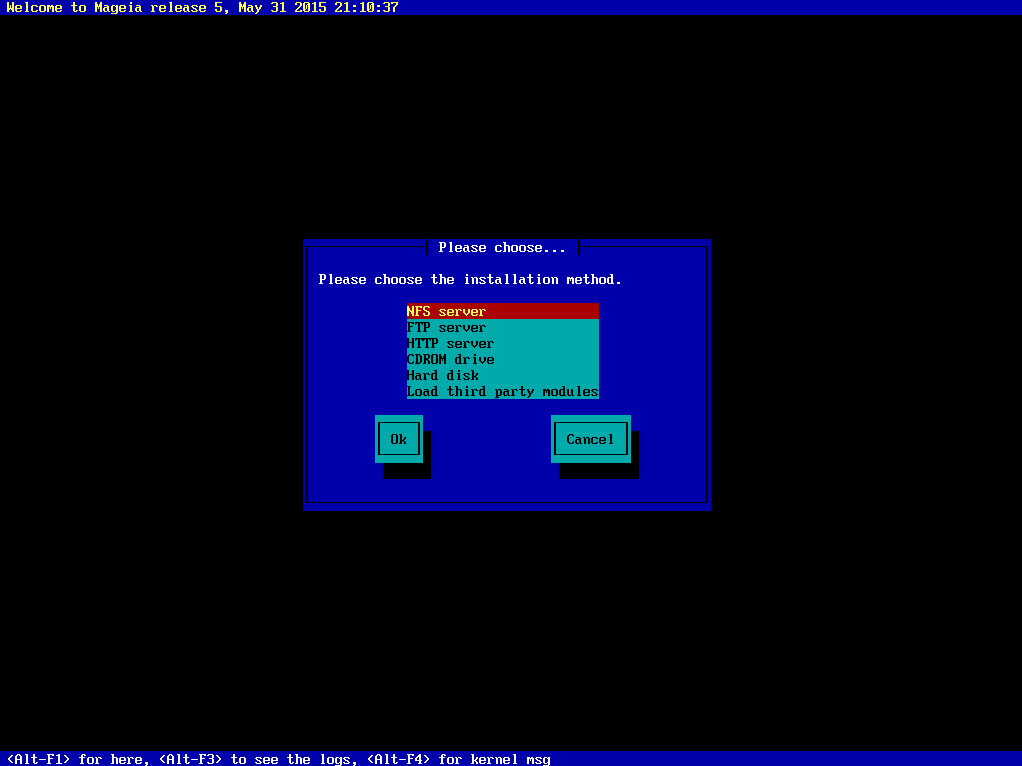
Om du väljer att manuellt ställa in spegeln så måste du ange hela sökvägen till ditt media. Det kan vara lite klurigt om du inte har ett amerikanskt tangentbord.
Om du väljer "Mageia" som alternativ kommer du att få en lista att välja från genom att använda piltangenterna.
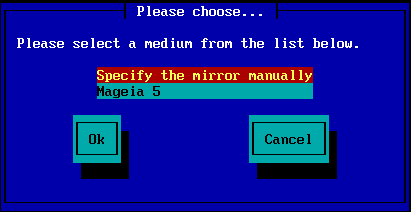
Oavsett vad du väljer här så bör samma trädliknande struktur från "mageia" (eller "Mageia") visas som används i de officiella speglarna, vilket innebär .../mageia/distrib/<version>/<arch>
En korrekt sökväg från en officiell spegel i Mageias katalog nedan kan vara:
pub/linux/mageia/distrib/cauldron/i586
Ett annat exempel för Mageia 5 x86_64 är:
pub/Mirrors/Mageia/distrib/5/x86_64.
Andra speglar kan ha en annorlunda struktur och skärmdumparna nedan visar några exempel:
Om du väljer en HTTP-server:
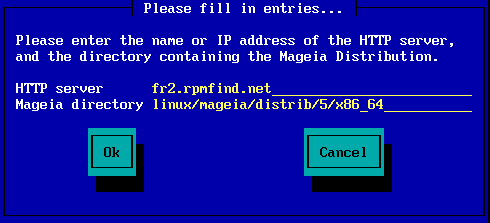
Om du väljer en FTP-server:
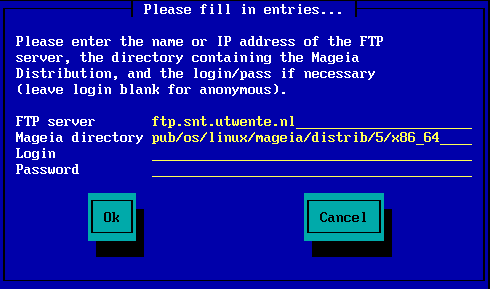
Om du får en massa beroendefel senare under installationen så starta om och försök med en annan spegel.
Efter att du valt en FTP-server så kommer du att få en skärm där du kan ange användarnamn och lösenord om det behövs.
Efter det här steget så kommer Steg 2 att installeras och startas
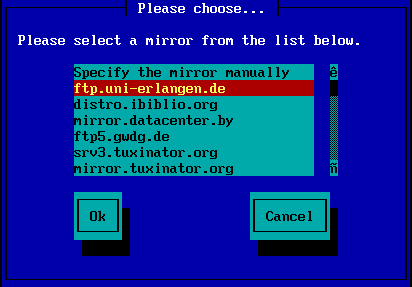
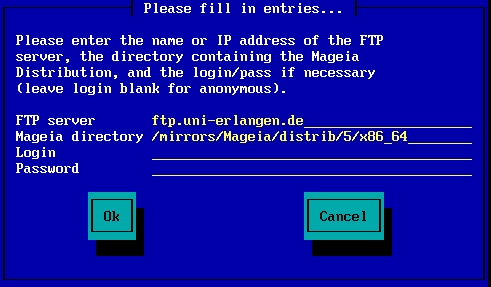
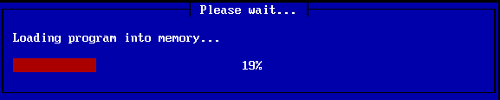
Det här är den första skärmen i Steg 2, se hur man installerar Steg 2 nedan.
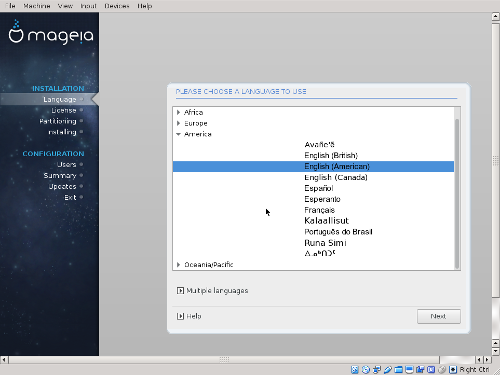

Om du väljer att installera från en hårddisk eller USB-enhet så behöver du veta var ISO-avbilden är sparad. Välj först din hårddisk eller USB-enhet.
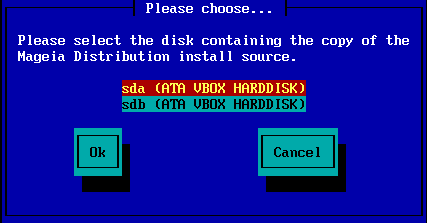
och sedan partitionen
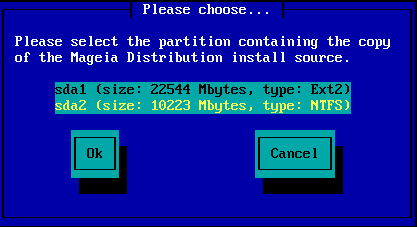
Ange sedan katalogen eller filnamnet för din ISO. Om du lämnar den öppen eller anger en katalog så är det lättare, du får då en lista över filer och kataloger som du kan välja mellan genom att använda piltangenterna (som visas i den andra bilden).
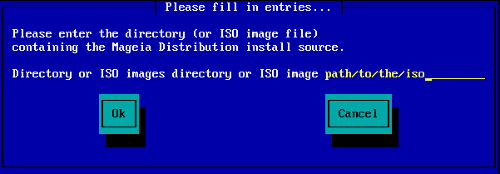
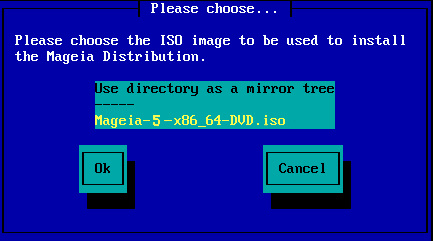
Den första skärmen som du nu ser är "Välj ett språk att använda". Ingenting har skrivits till din hårddisk ännu. Om du vill starta om så går du till tty2 med ctrl+alt+F2 och trycker sedan ctrl+alt+del (ctrl+alt+F7 för att gå tillbaka om du ångrar dig).
Den här delen av installationen är densamma som visas i http://doc.mageia.org/installer/5/en/content/selectLanguage.html. Klicka på länken för att fortsätta läsa och ändra "5" i genvägen till den version som du installerar.